网友评分:
 8.4分
8.4分
ISO Workshop是一款完全免费的ISO镜像处理软件,无需付费激活或解锁功能,所有核心操作都能直接使用,对个人用户和小型办公场景非常友好。它能为用户提供ISO提取、光盘备份、格式转换、镜像刻录等全流程功能,支持CD、DVD以及蓝光光盘等不同类型介质。使用时,只要选择对应的功能选项,按提示导入源文件或放入目标光盘,软件就能精准读取数据,轻松再现原CD、DVD和蓝光光盘的内容,而且支持多种格式的交互处理,不管是处理旧版CD的镜像文件,还是新版蓝光的大容量镜像,都不会出现兼容性问题。

1、创造
它允许您从本地文件和文件夹创建ISO映像。您可以使用各种文件系统制作标准ISO映像,或制作可启动的ISO映像以准备启动盘。
2、复制
您可以在硬盘驱动器上精确复制CD、DVD或蓝光光盘,以备份重要数据或音频CD。另外,您可以即时复制CD、DVD或蓝光光盘。
3、刻录
您可以轻松地将光盘映像刻录到CD、DVD或蓝光光盘。它可以是任何光盘映像,而不仅仅是标准ISO映像。
1、使用各种文件系统制定标准或可引导的ISO。
2、将ISO图像或任何其他光盘图像刻录到CD、DVD或BD。
3、从各种光盘图像格式中浏览和提取文件。
4、将任何CD、DVD或蓝光光盘复制到ISO或BIN图像。
5、将各种光盘图像转换为ISO或BIN。
6、即时制作精确的CD、DVD或蓝光光盘副本。
7、支持Windows XP、Vista、7、8、8.1、10(32位和64位)。
1、支持的格式有ISO、CUE、BIN、NRG、CDI、MDF、IMG、GI、PDI、DMG、B5I、B6I 等。
2、支持的光盘类型有CD-R/RW、DVD-R/RW、DVD+R/RW、DVD+R DL、BD-R/RE 等。
3、支持从光盘映像中提取文件和文件夹。
4、复制光盘、光盘映像(包括音频CD)。
5、转换光盘映像到ISO或BIN格式。
6、刻录ISO或CUE/BIN映像到光盘。
1、刻录映像
①插入一张空白光盘,然后单击“加载”,并选择一个源映像文件
②选择目标驱动器,然后单击“刻录”,将光盘映像文件刻录到光盘

注意事项:
源映像文件可以是:ISO、BIN、NRG、IMG、DMG
目标盘可以是:CD-R/RW、DVD±R/RW/DL、DVD-RAM和蓝光光盘
录制时将使用允许的最大写入速度
启用“测试写入”选项,可模拟录制过程
点击“删除”,可快速擦除可重写光盘
2、提取数据
①点击“打开映像”后,可直接从Windows资源管理器拖放文件
②选择文件、文件夹或曲目,单击“提取”,从光盘映像中提取并保存到硬盘上的指定目录

允许多重选择,具有相同名称的现有文件将无需确认被覆盖
使用Enter键和Backspace键,可在文件夹之间移动
3、备份光盘
单击“备份”,将整个光盘复制到硬盘上的光盘映像文件中

注意事项:
源驱动器可以是刻录机、读取器,也可以是虚拟光驱
音频光盘只能保存为BIN格式
输出格式:ISO(建议大多数光盘使用)和BIN
4、镜像转换
①点击“载入”按钮,选择一个源映像文件
②点击“浏览”,指定目标光盘映像文件的保存路径,然后单击“转换”,将源光盘映像转换为目标映像文件


软碟通UltraISO免费版破解版 V9.7.6.3860 最新免费版 1.82M | 多国语言 | 6.9
详情
DAEMON Tools(虚拟光驱) V6.1.0.0483 多语官方最新版 29.69M | 多国语言 | 8.6
详情
winiso绿色版 V6.4.0.5081 免费版 14.84M | 英文 | 5.6
详情
NRG to ISO(nrg转iso镜像文件工具) V1.0 绿色免费版 284K | 简体中文 | 9.7
详情
Windows镜像工具 绿色免费版 4.89M | 简体中文 | 7.8
详情
DBC WimKit(wim编辑工具) V1.2.1.821 官方最新版 1.53M | 简体中文 | 9.3
详情 OSFMount V3.0 汉化绿色免费版
5.33M / 简体中文 /9.4
OSFMount V3.0 汉化绿色免费版
5.33M / 简体中文 /9.4
 WinCDEmu(虚拟光驱) V4.0 官方多语版
1.39M / 多国语言 /9.6
WinCDEmu(虚拟光驱) V4.0 官方多语版
1.39M / 多国语言 /9.6
 闪电骑士虚拟光驱 V1.0 单文件版
602K / 简体中文 /9
闪电骑士虚拟光驱 V1.0 单文件版
602K / 简体中文 /9
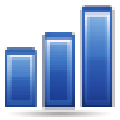 迅捷FW300TV驱动 V1.0 官方最新版
22.33M / 简体中文 /8.4
迅捷FW300TV驱动 V1.0 官方最新版
22.33M / 简体中文 /8.4
 DAEMON Tools(虚拟光驱) V6.1.0.0483 多语官方最新版
29.69M / 多国语言 /8.6
DAEMON Tools(虚拟光驱) V6.1.0.0483 多语官方最新版
29.69M / 多国语言 /8.6
 Daemon Tools Lite(Dtlite虚拟光驱软件) V10.14.0.1546 官方最新版
40.05M / 简体中文 /6.7
Daemon Tools Lite(Dtlite虚拟光驱软件) V10.14.0.1546 官方最新版
40.05M / 简体中文 /6.7